
Lobby
- Il Bottone Back
- La lista dei giocatori
- Il bottone chat
- Il bottone movie
- I sei bottoni in basso nella sala di ingresso Per uscire da Bridge Base Online, cliccate sul bottone
 quando vi trovate nella "lobby" oppure usate il bottone
quando vi trovate nella "lobby" oppure usate il bottone  standard di Windows posto sulla finestra in alto a destra.
standard di Windows posto sulla finestra in alto a destra.La lista dei giocatori:
I giocatori in linea sono elencati in odine alfabetico. Muovendo il cursore sui nomi dei giocatori si può chiedere a quale tavolo sono seduti oppure se sono in linea ma non attualmente al tavolo. Cliccando su un giocatore si può spedire un messaggio privato. Cliccando a destra su un giocatore si fa diventare "amico"; in questo modo è possibile individuare i tuoi conoscenti quando sono in linea. Gli "amici" appaiono in ordine alfabetico in colore viola in cima alla lista. Posizionando il cursore sul nome di un giocatore si capisce a quale tavolo è seduto, oppure se è in linea, ma non seduto ad un tavolo.Cliccando sul bottone
 è
possibile inviare messaggi. Si aprirà la finestra di dialogo nella quale si
potrà digitare il testo del messaggio. I messaggi pubblici appariranno in
grigio all'interno di un "fumetto"; i messaggi privati in blu. Per
eliminare il messaggio cliccate all'interno del fumetto. E' possibile allegare
mani, dichiarazioni o sequenze di gioco ai messaggi chat. (Vedi il paragrafo
successivo relativo al bottone Movie)
è
possibile inviare messaggi. Si aprirà la finestra di dialogo nella quale si
potrà digitare il testo del messaggio. I messaggi pubblici appariranno in
grigio all'interno di un "fumetto"; i messaggi privati in blu. Per
eliminare il messaggio cliccate all'interno del fumetto. E' possibile allegare
mani, dichiarazioni o sequenze di gioco ai messaggi chat. (Vedi il paragrafo
successivo relativo al bottone Movie)Il Bottone "movie":
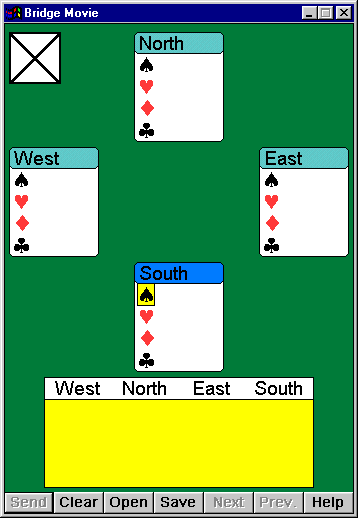 | Il
bottone  è usato per
inviare le mani, le dichiarazioni, e le sequenze di gioco via chat (o per
inserire le mani nelle funzionalità di "Teaching tables"
e "Partnership Bidding tables"
o per visualizzarle nelle Chat rooms).
Se cliccate sul bottone Movie apparirà la relativa finestra di dialogo.
Inserite 3 mani (la quarta apparirà automaticamente). Dovrete usare i tasti
a; K; q; j per indicare l'asso; il Re; la Donna e il Fante. Il 10
sarà inserito utilizzando la lettera t (ten). Il tasto
"INVIO" permette di spostarsi sui semi successivi, mentre il tasto
TAB permette di posizionarsi sulla mano successiva. Si possono anche
utilizzare i tasti cursore o il mouse. Per iniziare la dichiarazione da un
giocatore specifico cliccate sul relativo nome. Digitate il livello e la
denominazione di ogni singola dichiarazione (s=picche; h=cuori; d=quadri;
c=fiori; n=SA). Non apparirà nulla fino a quando non sarà inserita la
dichiarazione completa. Per stabilire la vulnerabilità cliccate sul
quadrato in alto a sinistra fino a quando non raggiungerete la combinazione
voluta. Per inserire la sequenza di gioco (deve essere stata precedentemente
inserita la dichiarazione) cliccate sulla carta di ciascun giocatore (o
digitate INVIO per selezionare la carta più piccola). Fuori dalle sezioni
"Teaching tables", "Partnership bidding tables" e "Chat rooms",
è possibile inviare le mani esclusivamente tramite il bottone è usato per
inviare le mani, le dichiarazioni, e le sequenze di gioco via chat (o per
inserire le mani nelle funzionalità di "Teaching tables"
e "Partnership Bidding tables"
o per visualizzarle nelle Chat rooms).
Se cliccate sul bottone Movie apparirà la relativa finestra di dialogo.
Inserite 3 mani (la quarta apparirà automaticamente). Dovrete usare i tasti
a; K; q; j per indicare l'asso; il Re; la Donna e il Fante. Il 10
sarà inserito utilizzando la lettera t (ten). Il tasto
"INVIO" permette di spostarsi sui semi successivi, mentre il tasto
TAB permette di posizionarsi sulla mano successiva. Si possono anche
utilizzare i tasti cursore o il mouse. Per iniziare la dichiarazione da un
giocatore specifico cliccate sul relativo nome. Digitate il livello e la
denominazione di ogni singola dichiarazione (s=picche; h=cuori; d=quadri;
c=fiori; n=SA). Non apparirà nulla fino a quando non sarà inserita la
dichiarazione completa. Per stabilire la vulnerabilità cliccate sul
quadrato in alto a sinistra fino a quando non raggiungerete la combinazione
voluta. Per inserire la sequenza di gioco (deve essere stata precedentemente
inserita la dichiarazione) cliccate sulla carta di ciascun giocatore (o
digitate INVIO per selezionare la carta più piccola). Fuori dalle sezioni
"Teaching tables", "Partnership bidding tables" e "Chat rooms",
è possibile inviare le mani esclusivamente tramite il bottone  (al tavolo, usate il bottone Send nella finestra di dialogo per inserire la
mano al tavolo). Terminato l'inserimento cliccate sul bottone
(al tavolo, usate il bottone Send nella finestra di dialogo per inserire la
mano al tavolo). Terminato l'inserimento cliccate sul bottone  ,
selezionate la casella "Attach Bridge Movie" ed inserite il nome della
persona alla quale volete inviare il "bridge movie", poi cliccate
sul bottone "Chat" o digitate il tasto INVIO all'interno della
finestra di dialogo della Chat. ,
selezionate la casella "Attach Bridge Movie" ed inserite il nome della
persona alla quale volete inviare il "bridge movie", poi cliccate
sul bottone "Chat" o digitate il tasto INVIO all'interno della
finestra di dialogo della Chat. |
Quando qualcuno vi invia un "bridge movie", vi verrà chiesto se accettate di visualizzarlo. Se rispondete "yes", apparirà la finestra del "Bridge Movie" nella quale potrete usare i bottoni "Next" e "Previous" per visualizzare le sequenze di gioco.
Le ultime cose che avete inserito appariranno nella finestra di dialogo dopo che è stato inviato il "bridge movie". Per inserire una nuova mano cliccate sul bottone "Clear".
I file di questi dialoghi possono essere salvati utilizzando il bottone "Save" e riaperti successivamente con il bottone "Open".
I sei bottoni in basso nelle stanze di ingresso:
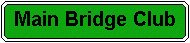 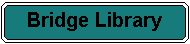 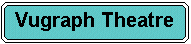 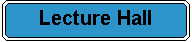 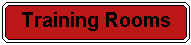 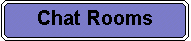 |
Per accedere dalla "lobby" alle differenti aree di Bridge Base Online,
cliccate sul relativo bottone. Per le informazioni su queste sezioni cliccate sui seguenti link: Main Bridge Club, Bridge Library, Vugraph Theatre, Lecture Hall, Training Rooms, Chat Rooms |
BRIDGE BASE ITALIA - Via Rosa Gattorno 77 00135 ROMA Tel. 06 30609183 Email: info@bridgebase.it www.bridgebase.it